Gérez votre compte Bridge et vos espaces de travail.
Configurer votre compte
Si votre organisation ne dispose pas de compte Bridge, contactez votre équipe commerciale de Smartsheet qui pourra en créer un pour vous.
Elle aura besoin du nom et de l’adresse e-mail de celui qui sera le premier utilisateur configuré. Une fois le compte créé, le premier utilisateur reçoit un e-mail contenant l’URL unique de votre organisation.
Si votre entreprise dispose déjà d’un compte Bridge, toute personne dotée d’un accès de connexion peut ajouter davantage d’utilisateurs. Si vous ne savez pas qui est doté d’un accès au sein de votre organisation, contactez votre équipe commerciale de Smartsheet, qui pourra vous dire pour qui le compte a été créé à l’origine.
Une fois que cette personne vous a ajouté dans Bridge, vous recevrez un e-mail contenant l’URL de connexion.
Ajouter des utilisateurs à Bridge
Une fois que vous avez accès à Bridge, vous pouvez ajouter d’autres utilisateurs en suivant ces étapes :
- Connectez-vous à votre compte.
- Accédez à Account Settings > Admin (Paramètres du compte > Administrateur).

- Sur la page System Admins (Administrateurs système), sélectionnez New System Admin (Nouvel administrateur système) et saisissez les informations sur un nouvel utilisateur.
Après avoir rempli le formulaire, le nouvel utilisateur reçoit un e-mail contenant des instructions pour configurer son mot de passe.
Retirer les utilisateurs de Bridge
Pour supprimer un utilisateur, procédez comme suit :
- Sélectionnez son nom dans la liste.
- Sélectionnez l’icône More options
(Plus d’options).
- Sélectionnez Delete (Supprimer), puis de nouveau Delete (Supprimer) dans le message de confirmation.
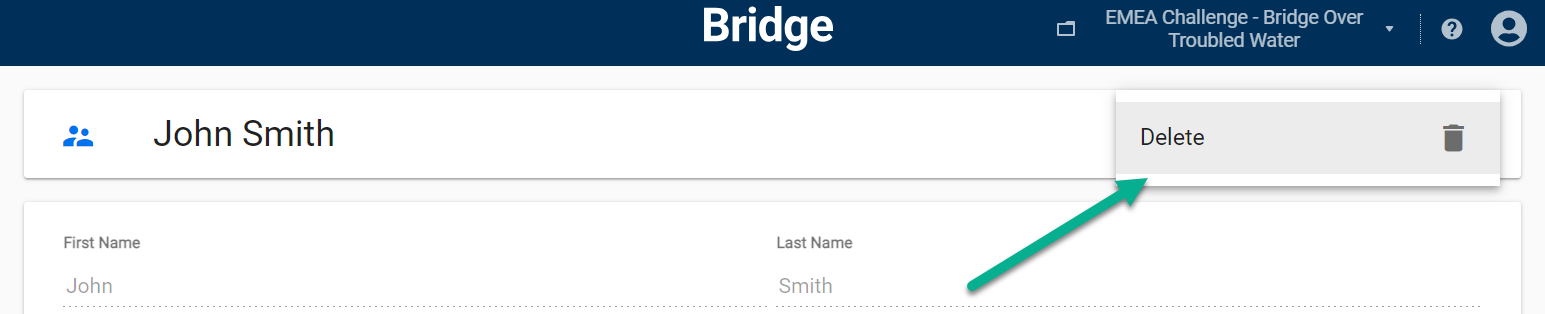
Gérer les espaces de travail
- Sélectionnez Choose or manage workspace
(Sélectionner ou gérer un espace de travail) dans la barre supérieure.
- Sélectionnez Manage Workspaces (Gérer les espaces de travail).
Pour créer un nouvel espace de travail :
- Sélectionnez New Workspace (Nouvel espace de travail) dans le coin inférieur droit.
- Nommez votre nouvel espace de travail et sélectionnez Create (Créer).
Une fenêtre contextuelle apparaît pour confirmer la création de l’espace de travail. Le système vous redirige vers le nouvel espace de travail sous 5 secondes. Pour rester dans l’espace de travail actuel, sélectionnez Cancel (Annuler).
Pour supprimer des espaces de travail :
- Sélectionnez les espaces de travail que vous souhaitez supprimer en cochant la case en regard de leur nom.
- Sélectionnez More options
(Plus d’options) dans le coin supérieur droit.
- Sélectionnez Delete (Supprimer), puis de nouveau Delete (Supprimer) dans le message de confirmation.
Vous ne pouvez pas supprimer l’espace de travail dans lequel vous vous trouvez actuellement.
Vous pouvez également copier le contenu d’un espace de travail dans un espace de travail nouveau ou existant en sélectionnant un seul espace de travail, puis Copy Content (Copier le contenu) au lieu de Delete (Supprimer).
Gérer les clés API
Vous avez peut-être acheté des services auprès de Smartsheet et dans le cadre desquels nos équipes de conseil vous aident à créer des flux de travail, voire de nouvelles intégrations.
Pour installer ces intégrations ou flux de travail, vous devrez peut-être générer une clé API et la partager avec l’architecte qui travaille avec vous, afin qu’il installe l’intégration qu’il a mise en œuvre ou importe les flux de travail qu’il crée.
D’autre part, si un ticket d’assistance est ouvert, il se peut que nous devions consulter les journaux d’erreurs accessibles via une API et que nous vous demandions une clé API.
Si un membre du personnel de Smartsheet vous demande une clé API, générez-la en suivant ces étapes :
- Accédez à Account Settings > API Keys (Paramètres du compte > Clés API).
- Sélectionnez Generate API Key (Générer une clé API).
- Donnez-lui un nom qui vous aide à vous rappeler pourquoi vous l’avez générée.
- Sélectionnez Generate (Générer).
N’oubliez pas que les clés API sont comme des mots de passe : supprimez-les une fois que vous n’en avez plus besoin.
Vous pouvez supprimer une clé API en suivant les mêmes étapes que pour supprimer un espace de travail.